После приобретения нового гаджета перед человеком стоит задача переместить контактные данные с одного устройства в другое. Осуществить её стало проще, благодаря стандартному сервису от Google «Синхронизация контактов» с помощью собственного аккаунта.
Ранее информация часто хранилась на сим-карте, но такой вариант сохранения можно назвать пещерным по современным меркам, поскольку память симки жестко ограничена. Один из лучших вариантов — это отправить данные на карту microSD или другой съёмный носитель в телефоне. Для этого нужно знать, в какой папке находятся контакты в "Андроиде". Даже если у вас не будет возможности зайти в Google в аккаунт, то при наличии флешки вся информация окажется у вас под рукой.
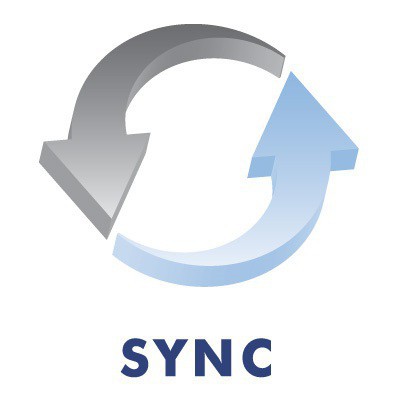
Простой и быстрый способ сохранить важные данные
Рассмотрим два наиболее подходящих варианта. Синхронизация с помощью Googl-контактов. Это очень удобный способ, который имеет определенные плюсы:
- Информация не потеряется.
- Есть возможность иметь данные сразу в нескольких устройствах.
- Функциональность.
- Возможность просмотра дополнительной информации.
- Не нужно знать, в какой папке находятся контакты в системе "Андроид".
Но есть пару минусов, на них тоже обратим внимание:
- Необходимость наличия доступа в Интернет (без него не произвести синхронизацию).
- Хранение информации на серверах (минус для сторонников теории заговора и параноиков).
Что нужно сделать для сохранения данных? Следует зайти в "Контакты", затем в "Настройки" и в "Сохранить контакты" и выбрать ваш профиль Gmail. Данная функция будет удобна тем, у кого есть постоянный доступ к Интернету и нет желания копаться и искать, в какой папке находятся контакты в "Андроид"-устройстве.
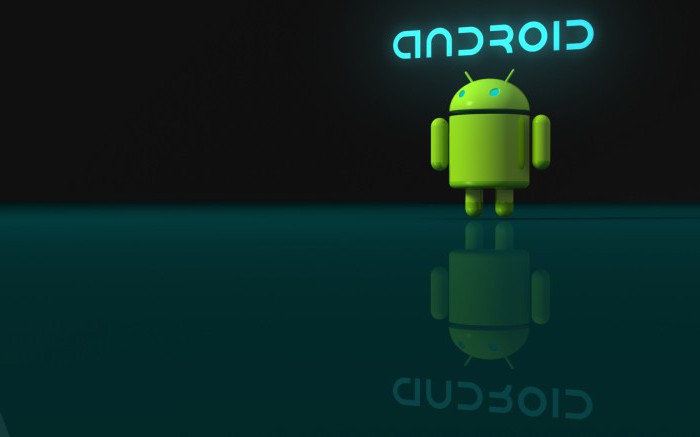
Более продвинутый способ
Этот способ применим только в том случае, если у вашего устройства имеются Root-права. Получить доступ к Root можно с помощью стандартных программ для рутирования, например:
- KingRoot;
- Framaroot;
- WeakSauce.
Если они не помогают, то поищите инструкции по рутированию своего гаджета на тематических форумах.

Важно! При рутировании телефона гарантия от производителя аннулируется! После того как вы смогли получить права суперпользователя, нужно найти, в какой папке находятся контакты в "Андроиде".
В "Самсунге" путь следующий: папка Data, внутри которой вложена еще одна папка с таким же названием Data. В ней хранятся основные базы данных устройства. Отыщите каталог com.android.providers.contacts, а в нем директорию databases. В этой папке находится файл с названием Contacts.db. Иногда оно может отличаться и выглядеть как Contacts2.db.
К примеру, для Lenovo есть более удобные способы восстановления информации, вроде прохождения регистрации в стандартной программе для юзера смартфона от Lenovo. Она поможет синхронизировать не только ваши контакты, но и всю важную информацию. Удобная функция для тех, кто сделал сброс до заводских настроек, или тех, кто остался без своего гаджета (украли, потеряли, утонул). Нет желания предоставлять информацию третьим лицам? Чуть выше указано, в какой папке находятся контакты "Андроид" Lenovo.
Как оставить данные в сохранности
Что делать после того, как вы нашли эту информацию? Файл с расширением db является базой данных SQlite. Для его просмотра вам понадобится утилита, позволяющая прочесть этот тип файла.
Для того чтобы перенести информацию, просто скопируйте её на microSD-карту либо любой другой носитель. Не стоит вырезать файл — это может привести к сбоям в работе вашего гаджета. Для переноса данных на новое устройство следует повторить действие:
- После получения доступа к Root правам найдите папку Data, в ней откройте категорию Data еще раз.
- Внутри этого раздела находится подраздел com.android.providers.contacts, а уже внутри него директория databases, которая нам и нужна.
- Вставив в нее файл с контактами, скопированный ранее с другого устройства, вы получите развернутую базу данных с вашими номерами на новом гаджете.
- Перед внесением изменений не забывайте сделать бэкап файла.
Такой способ поможет вам всегда оставаться на связи и не терять контактов с друзьями, коллегами и клиентами.






















